Ứng dụng Ảnh trên iPhone hỗ trợ chúng ta sử dụng các ứng dụng chỉnh sửa ảnh ngay trong giao diện xem ảnh, thay vì phải mở app chỉnh ảnh lên. Một số ứng dụng chỉnh sửa ảnh trên App Store có tính năng hoạt động như một tiện ích, giúp bạn sử dung ngay khi xem ảnh để chỉnh sửa thuận tiện hơn. Bài viết dưới đây sẽ hướng dẫn bạn dùng tiện ích ảnh chỉnh sửa ảnh trên iPhone.
Hướng dẫn dùng tiện ích chỉnh ảnh trên iPhone
Lưu ý với bạn không phải ứng dụng nào tải từ App Store sẽ đều có tính năng sử dụng như một tiện ích. Bạn hãy đọc thông tin của ứng dụng để kiểm tra xem có hay không.
Bước 1:
Mở hình ảnh trên iPhone như bình thường. Trong giao diện xem ảnh bạn nhấn vào nút Sửa ở góc phải trên cùng màn hình. Lúc này chuyển sang giao diện thay đổi lại hình ảnh, chỉnh sửa hình ảnh trên iPhone. Bạn sẽ nhấn tiếp vào biểu tượng 3 chấm ở góc phải như hình dưới đây.

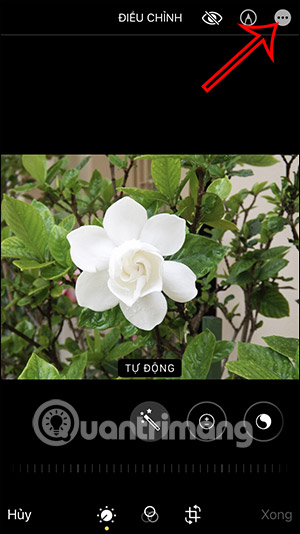
Bước 2:
Lúc này bạn sẽ nhìn thấy ứng dụng chỉnh sửa hình ảnh đã cài đặt trên điện thoại hoạt động như một tiện ích. Tại đây thì bạn chỉ cần nhấn vào ứng dụng chỉnh sửa ảnh mà mình muốn sử dụng để chỉnh sửa ảnh.
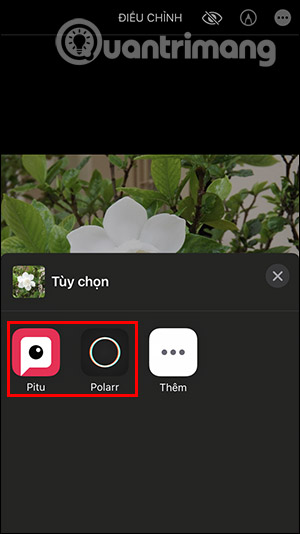
Bước 3:
Thao tác tiếp theo rất đơn giản, bạn sử dụng các công cụ chỉnh sửa từ app mình đã chọn để thay đổi hình ảnh như bình thường. Bạn chỉnh sửa xong hình ảnh thì nhấn vào Xong ở góc trên để lưu lại thay đổi.
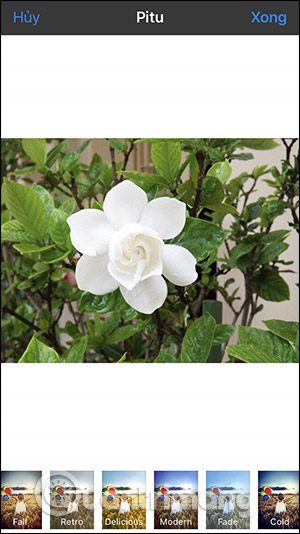
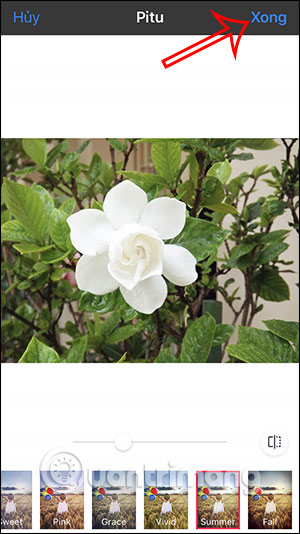
Bước 4:
Nhấn Xong để đóng giao diện xem ảnh trên iPhone. Như vậy chúng ta đã sử dụng tiện ích chỉnh ảnh trên ứng dụng ảnh iPhone để chỉnh sửa hình ảnh.

Cách quản lý tiện ích chỉnh sửa ảnh trên iPhone
Phần tiện ích chỉnh sửa ảnh trên iPhone hỗ trợ bạn thay đổi lại thứ tự sử dụng, những tiện ích nào bạn thường xuyên sử dụng để hiển thị trên đầu.
Bước 1:
Trong giao diện xem ảnh trên iPhone bạn nhấn vào tùy chọn Sửa ở góc phải bên trên. Sau đó cũng nhấn vào biểu tượng 3 chấm để mở danh sách các tiện ích chỉnh ảnh. Lúc này bạn sẽ nhấn vào tùy chọn Thêm.
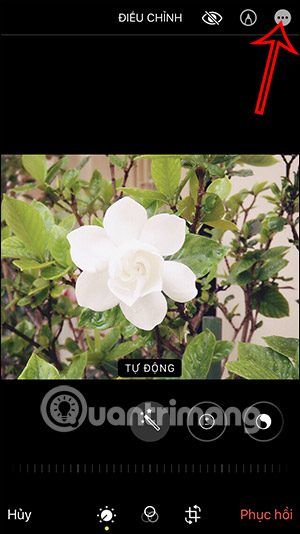
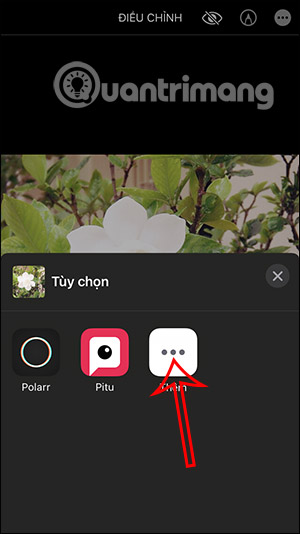
Bước 2:
Hiển thị danh sách các tiện ích chỉnh sửa hình ảnh, bạn nhấn vào Sửa ở góc phải bên trên. Nhấn vào biểu tượng dấu cộng màu xanh để thêm tiện ích vào danh sách Mục ưa thích như hình dưới đây.
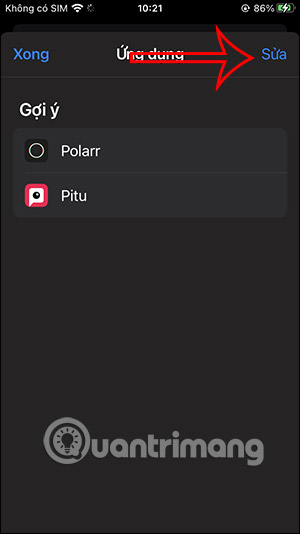
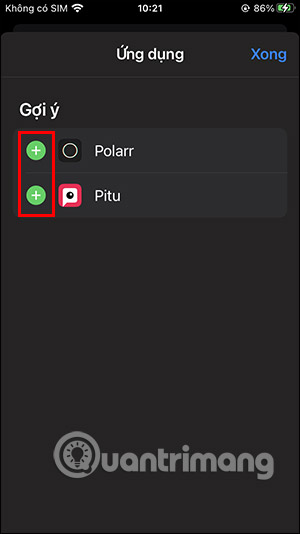
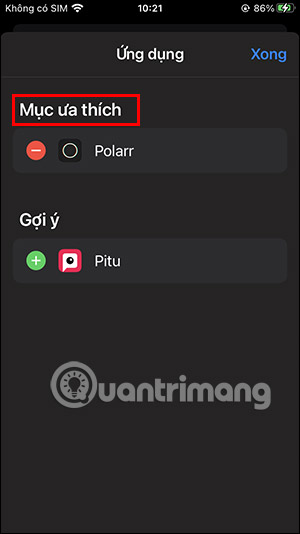
Bước 3:
Ngoài ra khi vuốt tiện ích từ phải sang trái thì bạn cũng có thể xóa khỏi danh sách tiện ích chỉnh sửa ảnh trên iPhone nếu không có nhu cầu sử dụng.
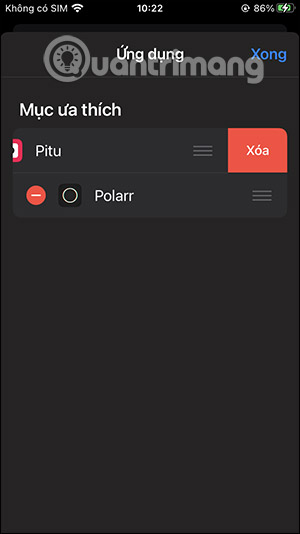
 Công nghệ
Công nghệ  AI
AI  Windows
Windows  iPhone
iPhone  Android
Android  Học IT
Học IT  Download
Download  Tiện ích
Tiện ích  Khoa học
Khoa học  Game
Game  Làng CN
Làng CN  Ứng dụng
Ứng dụng 


















 Linux
Linux  Đồng hồ thông minh
Đồng hồ thông minh  macOS
macOS  Chụp ảnh - Quay phim
Chụp ảnh - Quay phim  Thủ thuật SEO
Thủ thuật SEO  Phần cứng
Phần cứng  Kiến thức cơ bản
Kiến thức cơ bản  Lập trình
Lập trình  Dịch vụ công trực tuyến
Dịch vụ công trực tuyến  Dịch vụ nhà mạng
Dịch vụ nhà mạng  Quiz công nghệ
Quiz công nghệ  Microsoft Word 2016
Microsoft Word 2016  Microsoft Word 2013
Microsoft Word 2013  Microsoft Word 2007
Microsoft Word 2007  Microsoft Excel 2019
Microsoft Excel 2019  Microsoft Excel 2016
Microsoft Excel 2016  Microsoft PowerPoint 2019
Microsoft PowerPoint 2019  Google Sheets
Google Sheets  Học Photoshop
Học Photoshop  Lập trình Scratch
Lập trình Scratch  Bootstrap
Bootstrap  Năng suất
Năng suất  Game - Trò chơi
Game - Trò chơi  Hệ thống
Hệ thống  Thiết kế & Đồ họa
Thiết kế & Đồ họa  Internet
Internet  Bảo mật, Antivirus
Bảo mật, Antivirus  Doanh nghiệp
Doanh nghiệp  Ảnh & Video
Ảnh & Video  Giải trí & Âm nhạc
Giải trí & Âm nhạc  Mạng xã hội
Mạng xã hội  Lập trình
Lập trình  Giáo dục - Học tập
Giáo dục - Học tập  Lối sống
Lối sống  Tài chính & Mua sắm
Tài chính & Mua sắm  AI Trí tuệ nhân tạo
AI Trí tuệ nhân tạo  ChatGPT
ChatGPT  Gemini
Gemini  Điện máy
Điện máy  Tivi
Tivi  Tủ lạnh
Tủ lạnh  Điều hòa
Điều hòa  Máy giặt
Máy giặt  Cuộc sống
Cuộc sống  TOP
TOP  Kỹ năng
Kỹ năng  Món ngon mỗi ngày
Món ngon mỗi ngày  Nuôi dạy con
Nuôi dạy con  Mẹo vặt
Mẹo vặt  Phim ảnh, Truyện
Phim ảnh, Truyện  Làm đẹp
Làm đẹp  DIY - Handmade
DIY - Handmade  Du lịch
Du lịch  Quà tặng
Quà tặng  Giải trí
Giải trí  Là gì?
Là gì?  Nhà đẹp
Nhà đẹp  Giáng sinh - Noel
Giáng sinh - Noel  Hướng dẫn
Hướng dẫn  Ô tô, Xe máy
Ô tô, Xe máy  Tấn công mạng
Tấn công mạng  Chuyện công nghệ
Chuyện công nghệ  Công nghệ mới
Công nghệ mới  Trí tuệ Thiên tài
Trí tuệ Thiên tài